

Av Gina Barrow, senast uppdaterad: December 7, 2017
"Hur får jag mina gamla bilder från iCloud?"
"Jag skaffade nyligen den nya iPhone X och jag är så exalterad över att börja använda den, men jag vill hämta gamla foton från iCloud utan återställning som jag behöver använda på min nya iPhone. Är detta möjligt att göra utan återställning? Tack!"
Att ha en ny iPhone är verkligen spännande, särskilt för den första installationen. Du skulle vilja ha en ren telefon med alla appar och bilder du bara behövde. Men om du använder iCloud som din primära säkerhetskopieringskälla lagras dina gamla iCloud-foton i nämnda lagring och det enda sättet att få gamla iCloud-foton är att helt enkelt återställa från säkerhetskopia.
Det irriterande faktumet med denna process är att den inte lämnar dig något annat val alls än att uthärda möjligt dataförlust på nuvarande och befintliga telefoninnehåll. Du kanske vill återställa några av fotona eftersom din iPhone-foton försvann från kamerarullen.
I den här artikeln kommer vi att guida dig genom de olika alternativen för hur du skaffar gamla iCloud-bilder utan att behöva återställa dem.
Vi vet alla hur man får bilder från icloud till iphone. Men vet du hur laddar jag ner bilder från iCloud utan iPhone? Följ mig, jag ska visa dig.
Efter att ha koncentrerat oss på mjukvaruutveckling i flera år har vi skapat ett professionellt verktyg för att förhindra att iOS-användare förlorar data.
Här är ett tips till dig: Download FoneDog iOS Data Recovery för att enkelt och säkert hämta dina foton från iCloud eller återställa data med eller utan säkerhetskopior.
Du kan selektivt återställa permanent raderade/gamla foton från iCloud i deras ursprungliga kvalitet utan återställa. Klicka gärna på knappen nedan och förhandsgranska dina bilder:
IOS dataåterställning
Återställ foton, videor, kontakter, meddelanden, samtalsloggar, WhatsApp-data och mer.
Återställ data från iPhone, iTunes och iCloud.
Kompatibel med senaste iPhone och iOS.
Gratis nedladdning
Gratis nedladdning

Om du vill skaffa gamla bilder från iCloud själv har vi samlat några riktlinjer och lösningar nedan.
Del 1. Hur man får gamla iCloud-foton från iCloud webbversionDel 2. 4 enkla steg för att få gamla foton från iCloud utan återställning (selektivt återställ)Del 3. Hur man återställer gamla foton från iCloud på iPhoneDel 4. Återställ raderade iCloud-bilder från nyligen raderade albumDel 5. Hur man laddar ner bilder från iCloud Photo Stream på iPhoneDel 6. Videoguide: Hur får man gamla bilder från iCloud utan återställning?Del 7. Slutliga rekommendationer
Det enklaste sättet att hämta gamla foton från iCloud är via iCloud.com från alla webbläsare och enheter inklusive datorn. Först måste du komma åt iCloud-foton.
På så sätt kan du komma åt iCloud om jag inte har en iPhone.
Här är stegen för hur du gör det:
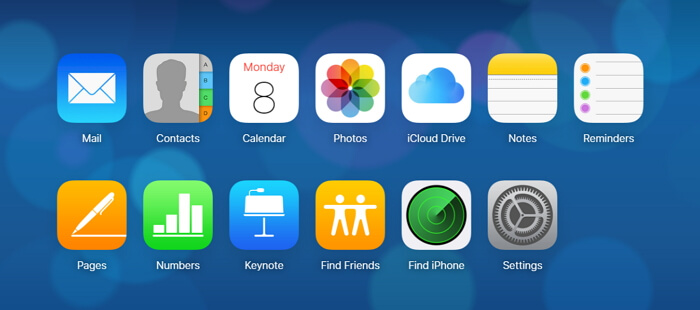
Hur laddar man ner alla bilder från iCloud till Windows-dator?
Det finns inget "Hämta Allalternativet från och med nu iCloud.com. Om du vill ladda ner "Alla foton” till datorn gör sedan samma steg från 1-4 och håll sedan ned SHIFT-tangenten på tangentbordet samtidigt som du klickar på den allra sista bilden i albumet.
Genom att göra detta kommer den att välja alla foton och ett popup-fönster kommer att visas som frågar om du vill "Ladda ner XXX objekt?” med alternativen Ladda ner och avbryt, klicka Hämta.
Detta är lika enkelt som att du flyttar foton från iPhone till iCloud-lagring.
Det enda problemet med att använda det här alternativet är att endast de foton som synkroniseras eller lagras i iCloud kommer att vara tillgängliga och iCloud-säkerhetskopiorna är otillgängliga.
Det enklaste sättet att hämta gamla foton från iCloud är att använda FoneDog Toolkit- iOS Data Recovery. Detta program möjliggör enkel återställning för nästan allt telefoninnehåll som foton, videor, låtar, dokument, samtalsloggar, meddelanden, kontakter och mer. Den har tre olika återhämtningsmetoder baserat på alla situationer.
FoneDog Toolkit- iOS Data Recovery fungerar förunderligt på både med och utan backup-scenarier. Det kan "Återställ från iOS Device, Återställ från iTunes Backup-fil, och Återställ från iCloud Backup-fil". Dessa är de anmärkningsvärda egenskaperna hos FoneDog Toolkit- iOS Data Recovery:
IOS dataåterställning
Återställ foton, videor, kontakter, meddelanden, samtalsloggar, WhatsApp-data och mer.
Återställ data från iPhone, iTunes och iCloud.
Kompatibel med senaste iPhone och iOS.
Gratis nedladdning
Gratis nedladdning

Du kan få tillbaka all data direkt från iOS-enheten genom att använda det första alternativet "Återställ från iOS DEvice" genom att bara skanna alla råfiler som sparats i iPhonens internminne. Nästa alternativ "Återställ från iTunes Backup-fil” låter dig selektivt återställa filer från säkerhetskopian utan att behöva extrahera hela säkerhetskopieringsinnehållet.
Att återställa bilder från iCloud är mycket bekvämt jämfört med den normala processen att återställa från iTunes. För att veta hur man laddar ner gamla bilder från iCloud utan att återställa, följ stegen nedan för att spara bilder från iCloud till din Apple-enhet:
Ladda ner och installera på din dator (Win eller Mac). FoneDog Toolkit- iOS Data Recovery. Se instruktionerna på skärmen om hur du framgångsrikt startar programmet. När programmet har lanserats, gå till "IOS dataåterställning" och klicka på det tredje alternativet på den vänstra panelen, "Återställ från iCloud Backup-fil".

Använd samma iCloud-detaljer, ange användarnamnet (Apple ID) och lösenordet på rätt skärmstorlek. Om du har aktiverat 2-stegsautentiseringen måste du stänga av den innan du kör FoneDog Toolkit- iOS Data Recovery.
Dricks: Alla kontouppgifter sparas inte i systemet enligt integritetsskyddet.

När du väl är inloggad kan du nu se alla säkerhetskopior med motsvarande datum- och tidsstämplar. Du kan välja den senaste säkerhetskopian och klicka på "Download".
Ett nytt fönster kommer att visas som ber dig välja rätt fil att extrahera och ladda ner. Markera alla rutor under Media och klicka sedan på "Nästa".

Skanningsprocessen kommer att ta lite tid beroende på filstorleken; Du kan dock se kursen på dess förloppsindikator. När skanningen slutar kan du nu se alla foton du har valt för återställning tidigare.
Du kan nu förhandsgranska alla bilder i rätt skärmstorlek och sedan markera de du vill få tillbaka genom att kryssa i rutorna för varje foto eller klicka på "Markera allt", och klicka sedan på "Recover” i slutet av skärmen. Placera dem i en ny mapp för enklare åtkomst senare.

Med bara 4 enkla steg har du kunnat hämta gamla bilder från iCloud utan att återställa iPhone eller återställa från iCloud-säkerhetskopia. Som du kan se är det så enkelt att ladda ner alla bilder från iCloud till Windows-dator.
Tips: Du kan också använda det här programmet för att skanna och återställa permanent raderade iCloud-foton. Prova det nu!
Gratis nedladdning Gratis nedladdning
Hur får man gamla bilder från iCloud till iPhone? Du kan extremt enkelt få gamla bilder från iCloud till iPhone direkt om du automatiskt har sparat bilderna till iCloud Photos. Du kan också få bilderna på iPhone, iPad eller Mac med samma Apple-ID via iCloud Photos. Här är stegen för att få iCloud-foton manuellt:
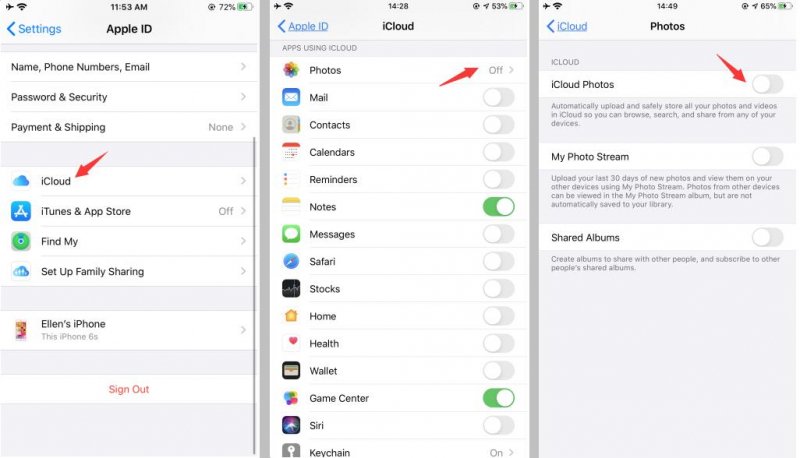
Om du har aktiverat iCloud Photos på dina enheter kommer de också att raderas från iCloud, såväl som andra enheter, när du har tagit bort bilder från en av enheterna. I det här fallet kan du komma åt och återställa de raderade iCloud-bilderna från albumet Nyligen borttagna inom 30 dagar innan de raderas permanent.
Så här återställer du från nyligen raderade album:

Nu kommer du att få tillbaka de raderade iCloud-bilderna.
Hur kommer jag åt iCloud-bilder på ett annat sätt? Du kan också hämta och ladda ner bilder via iCloud Photo Stream på iPhone. Den här funktionen skulle dock bara komma åt bilderna under de senaste 30 dagarna. Hur som helst, det är ett bra sätt för dig att överföra bilder mellan iOS-enheter. Här är stegen nedan:
Om du behöver se bilder som är äldre än 30 dagar kan du använda Fonedog för att se alla dina gamla iCloud-foton. Klicka på knappen nedan för att se alla gamla iCloud-foton:
Gratis nedladdningGratis nedladdning
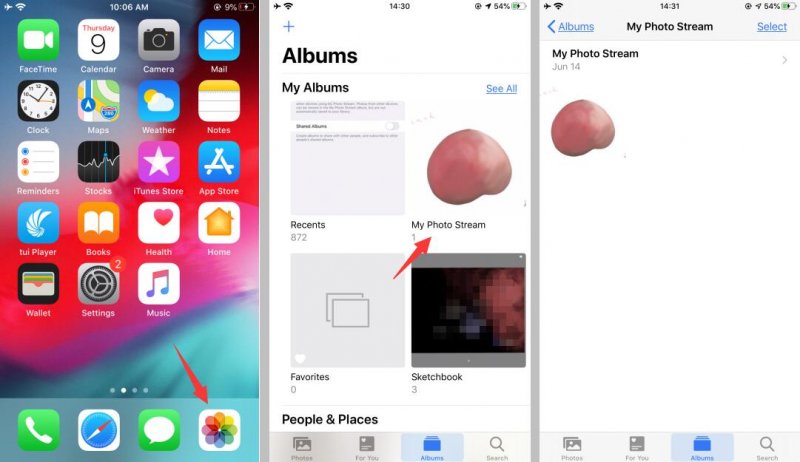
Här är de fyra sätten att få bilder från iCloud. Under alla fall av dataförlust måste du komma ihåg att det finns pålitlig programvara som är dedikerad till att återställa alla telefoninnehåll: kontakter, foton, meddelanden, samtalsloggar, videor och många fler. FoneDog Toolkit- iOS Data Recovery har gjort sitt namn inom dataåterställning utan att sätta några data på kompromiss.
Gratis nedladdningGratis nedladdning
Det utvecklades för nybörjare med det lättillgängliga programmet och enkla procedurer. Du kan ladda ner den kostnadsfria testversionen idag och upptäcka hur fantastiskt och effektivt FoneDog Toolkit- iOS Data Recovery är. Skaffa nu gamla foton från iCloud utan återställning med rätt sätt för dig.
Folk läser ocksåHur man återställer raderade meddelanden från iPhone utan återställningHur man återställer gamla videor från iPhone utan återställning
Lämna en kommentar
Kommentar
IOS dataåterställning
3 metoder för att återställa raderade data från iPhone eller iPad.
Gratis nedladdning Gratis nedladdningHeta artiklar
/
INTRESSANTTRÅKIG
/
ENKELSVÅR
Tack! Här är dina val:
Utmärkt
Betyg: 4.6 / 5 (baserat på 68 betyg)